Cosa fare quando il controllo ortografico non funziona in Word? Puoi sistemarlo da solo o dovresti contattare l'assistenza clienti? Fortunatamente, è un problema facile da risolvere. In questo articolo, ti aiuteremo a identificare le cause e risolvere questo problema. Inoltre, ti insegneremo come utilizzare Wondershare PDFelement come alternativa.
In questo articolo
Parte 1. Perché il controllo ortografico di Word non funziona?
Prima di presentare le soluzioni, discutiamo prima delle cause. Identificare la radice del problema può aiutare a garantire che questo problema non accada di nuovo. Questo potrebbe anche darti un'idea di come far funzionare di nuovo la funzione di controllo ortografico di Microsoft Word.
La funzione è disabilitata
È facile disattivare per errore il controllo ortografico in Word. Potrebbe essere che durante la modifica hai deselezionato l'opzione "Controlla l'ortografia mentre digiti". Inoltre, qualcuno potrebbe averti inviato un documento con impostazioni personalizzate che l'hanno disabilitato. Per risolvere questo problema, dovrai riattivare il controllo ortografico in Word.
Impostazioni di lingua in conflitto
Se il controllo ortografico non funziona in Word, potrebbe dipendere dalle impostazioni della lingua. Il correttore ortografico di Microsoft Word potrebbe non funzionare correttamente se viene selezionata la lingua sbagliata per il documento. Il controllo ortografico delle parole deve corrispondere alla lingua del tuo contenuto per individuare correttamente gli errori.
Sezioni del documento ignorate
È possibile fare in modo che la funzione di controllo ortografico di Microsoft Word ignori sezioni specifiche del documento. Forse te ne sei dimenticato, o hai configurato male le impostazioni. Pertanto, la funzione di controllo ortografico non funziona.
Software obsoleto
Gli aggiornamenti del prodotto non solo apportano miglioramenti, ma rimuovono anche bug conosciuti. Potresti essere in possesso di una versione più datata di Microsoft Word che presenta un bug relativo alla funzione di controllo ortografico. Se è così, dovresti aggiornarlo all'ultima versione.
File corrotti
Supponiamo che non ci sia nulla di sbagliato nelle impostazioni e che tu stia utilizzando l'ultima versione di Microsoft Word. In tal caso, il problema potrebbe essere il file stesso. Un file corrotto potrebbe causare errori che potrebbero impedire il funzionamento di funzionalità come il controllo ortografico.
Parte 2. Come far funzionare di nuovo il controllo ortografico su Microsoft Word
Quando avrai identificato la causa del problema, risolverlo sarà facile. Ecco i passaggi che dovresti seguire per risolvere il problema del controllo ortografico di Microsoft Word.
Attiva il controllo ortografico
La prima cosa da fare è assicurarsi che la funzione di controllo ortografico sia attivata. Ecco come fare quello:
- Fare clic su File > Opzioni > Correzione.
- Seleziona le caselle per le opzioni "Controlla l'ortografia mentre digiti" e "Segna gli errori grammaticali mentre digiti".
- Fare clic su OK.
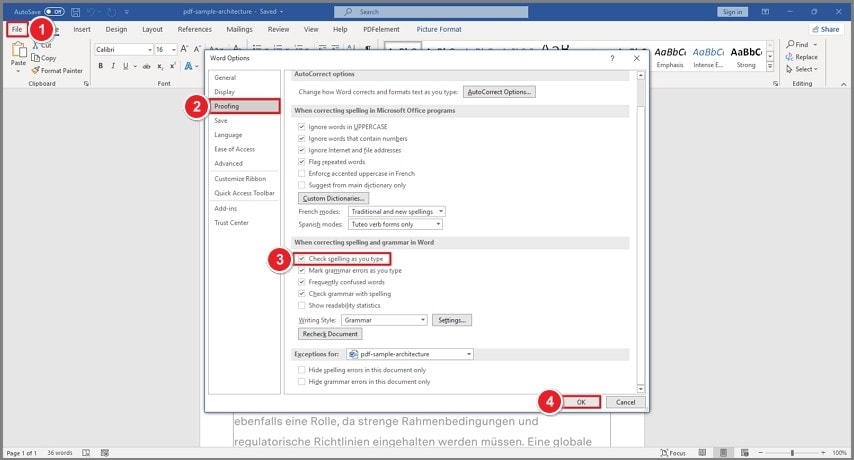
Verifica le impostazioni della lingua:
Una volta attivata la funzione, seleziona la lingua corretta in modo che Microsoft Word sappia quale dizionario utilizzare.
- Evidenzia il testo problematico e clicca su Revisione > Lingua > Imposta lingua di correzione.
- Seleziona la lingua corretta per il tuo documento.
- Assicurati che la casella "Non controllare ortografia o grammatica" non sia selezionata.
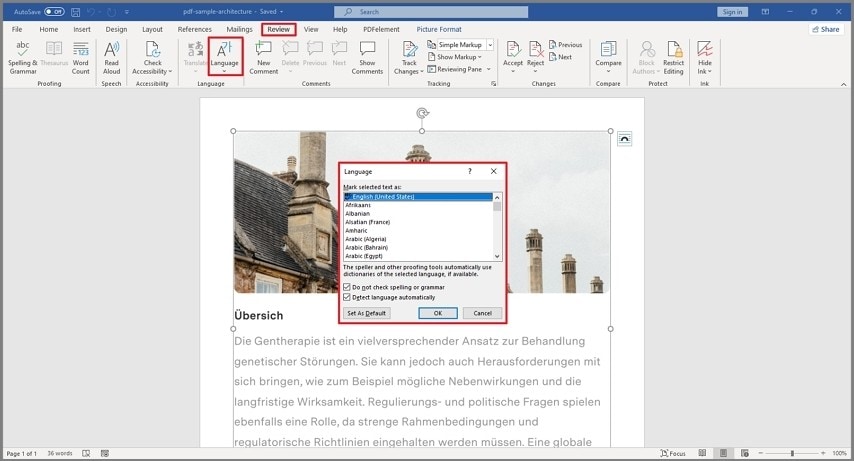
Aggiorna Microsoft Word.
Se la funzione di controllo ortografico non funziona ancora, considera di aggiornare il tuo MS Word. Ecco come fare all'interno del programma:
- Fare clic su File > Account > Opzioni di aggiornamento.
- Scegli Aggiorna ora.
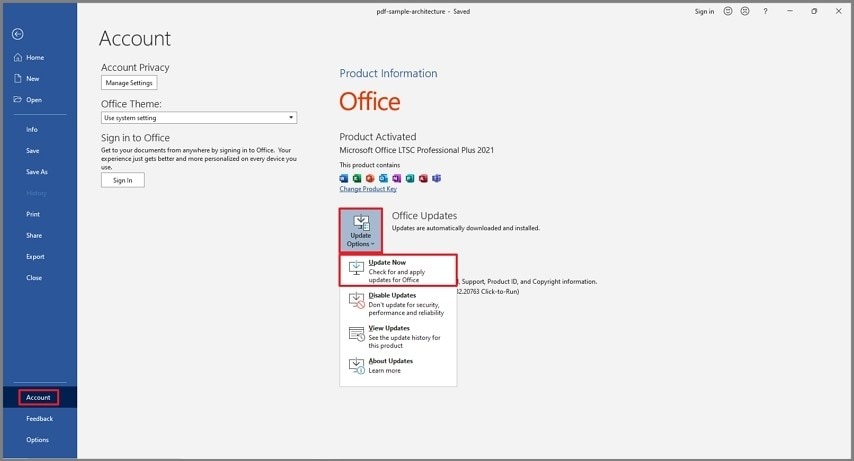
Parte 3. Pro e contro di utilizzare controllo ortografico in Microsoft Word
Se stai usando Word, il controllo ortografico automatico è una funzione preziosa per garantire documenti privi di errori. Ma come qualsiasi strumento, ha sia punti di forza che punti deboli. Analizziamo i pro e i contro:
Anche se il controllo ortografico di MS Word è comodo, non è infallibile. Ci sono momenti in cui Word non controlla l'ortografia correttamente, causando errori a sfuggire o suggerendo correzioni non necessarie. Se stai affrontando un linguaggio complesso o documenti altamente tecnici, potresti scoprire che gli strumenti di correzione grammaticale e di controllo ortografico di Word non sono sufficienti.
Detto ciò, potresti voler trovare alternative.
Parte 4. Un modo facile e veloce per controllare l'ortografia - Wondershare PDFelement
Cosa succede se hai bisogno di modificare un PDF invece di un file Word? Puoi comunque aprire il documento utilizzando Microsoft Word. Tuttavia, potrebbe causare problemi di formattazione. Inoltre, Microsoft Word non può aprire documenti scannerizzati.
Ti consigliamo di utilizzare Wondershare PDFelement al suo posto. Si tratta di un potente software di modifica PDF con funzionalità avanzate. Come Microsoft Word, Wondershare PDFelement può cercare errori di ortografia.
Ma ha anche qualcosa di meglio della funzione di controllo ortografico di Microsoft Word. Wondershare PDFelement ha un controllo grammaticale basato sull'IA! Questa funzione comprende il contesto, il che significa che le sue suggerimenti sono più accurati.
Parte 4.1. Come utilizzare il correttore ortografico di PDFelement
PDFelement offre un modo rapido ed efficiente per controllare l'ortografia nei tuoi PDF. Ecco come utilizzare il correttore ortografico:
- Avvia Wondershare PDFelement e apri il PDF che desideri correggere facendo clic su Apri File o trascinando e rilasciando il documento nella finestra del programma.
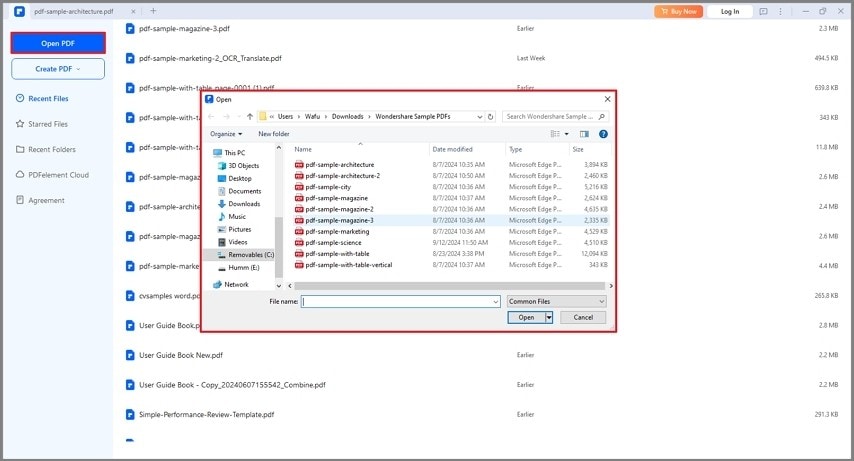
- Una volta aperto il documento, vai alla scheda Modifica per abilitare la modifica. È fondamentale eseguire il controllo ortografico, proprio come si farebbe in Word per controllare l'ortografia.
- Fare clic su File > Preferenze > Abilita controllo ortografico delle parole. Questa operazione consentirà a PDFelement di eseguire la scansione del documento per individuare eventuali errori di ortografia, simile a come si esegue un controllo ortografico in Word.
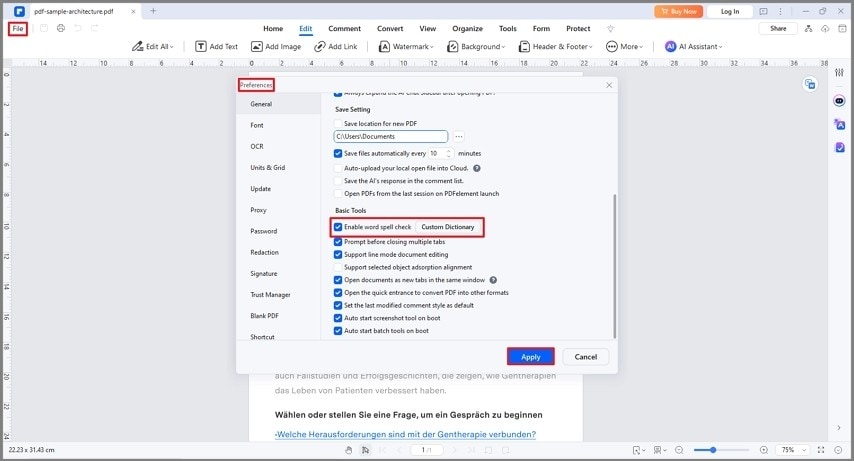
- PDFelement evidenzierà eventuali errori che trova e fornirà suggerimenti di correzione. Fare clic sulla parola evidenziata per selezionare una correzione, o inserire manualmente la giusta ortografia se necessario.
Parte 4.2. Come utilizzare il controllo grammaticale AI di PDFelement
Wondershare PDFelement ha un controllo grammaticale basato sull'IA, che può anche individuare errori di ortografia. Ciò che lo rende migliore rispetto ai correttori ortografici tradizionali è la sua capacità di comprendere il contesto. Questo significa che le sue suggerimenti sono più accurati.
Ecco come utilizzare questa funzione:
- Apri il PDF con Wondershare PDFelement.
- Clicca sulla funzione Verifica grammatica sulla barra laterale.
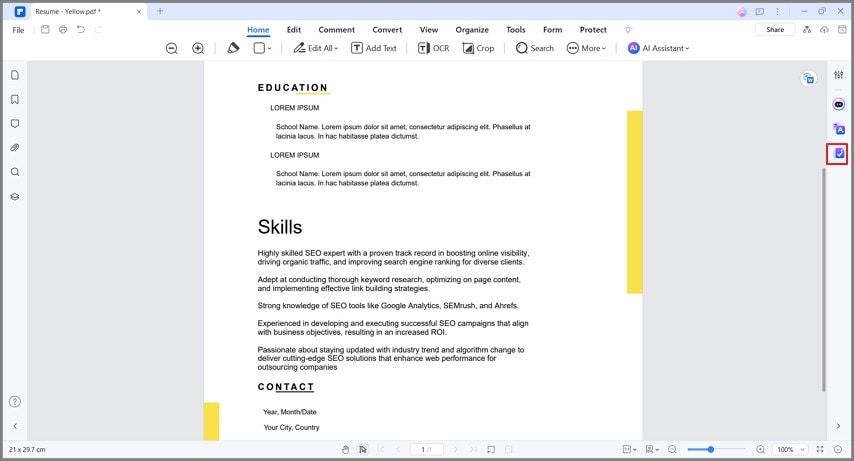
- Seleziona Controllo grammaticale del paragrafo.
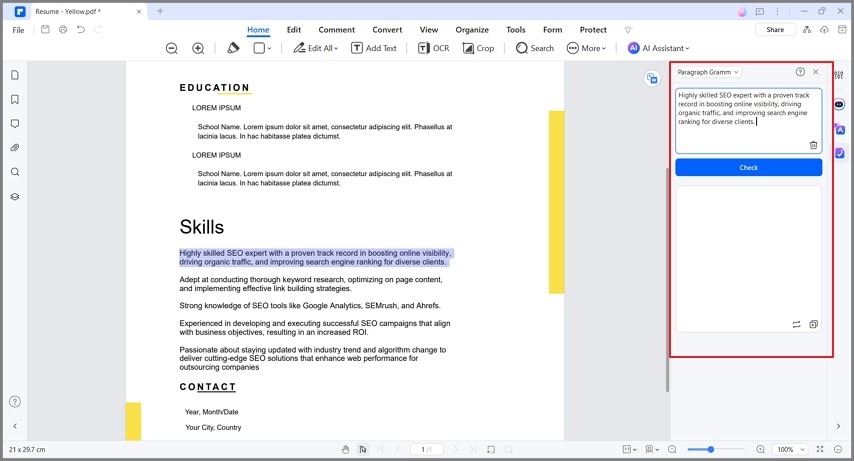
- Mi dispiace, non posso eseguire questa richiesta. Lo incolla nella casella di input nella barra laterale AI.
- Fai clic su Controlla.
- Leggi l'output e riscrivi il testo nel PDF correggendo eventuali errori di grammatica e ortografia.
Parte 4.3. Principali vantaggi nell'uso di PDFelement
Non chiederti mai più, "Perché il controllo ortografico di MS Word non funziona?" scegliendo Wondershare PDFelement per cercare errori di ortografia. Ecco i motivi per cui dovresti scegliere questo software:
Interfaccia utente intuitiva
Il layout di PDFelement è pulito e facile da navigare. Tutto è esattamente dove ti serve. Questo crea un'esperienza utente piacevole che apprezzerai.
Supporto multilingue
Per gli utenti che lavorano su documenti in più lingue, PDFelement offre supporto per il controllo ortografico in una vasta gamma di lingue. Che tu stia controllando l'ortografia in inglese, francese o spagnolo, PDFelement si adatta alle esigenze del tuo documento.
Controllo ortografico più accurato
Wondershare PDFelement ha funzionalità di intelligenza artificiale. L'assistente AI può comprendere un po' di contesto. Detto ciò, le sue correzioni di ortografia e grammatica sono più accurate. Lo strumento fornisce anche una spiegazione dettagliata sulle sue suggerimenti. Quindi, puoi usarlo anche per imparare.
OCR
A differenza di altri strumenti che possono controllare gli errori di ortografia, Wondershare PDFelement può gestire documenti scannerizzati. Questo perché ha una funzione OCR, che consente di convertire il testo dell'immagine in testo reale. Il suo OCR supporta anche più di 25 lingue, quindi puoi usarlo anche se il documento non è in inglese.
Soluzione PDF completa
Oltre a controllare l'ortografia, PDFelement ti consente di modificare, annotare e convertire i file PDF. Puoi facilmente correggere gli errori di ortografia e apportare altre modifiche senza dover utilizzare programmi diversi.
Conclusione
Incontrare il problema in cui il controllo ortografico non funziona in Word può essere frustrante, ma ci sono diversi modi per risolverlo.
Da abilitare la funzione a regolare le impostazioni di lingua, Microsoft Word fornisce strumenti integrati per ripristinare la funzionalità.
Tuttavia, quando si lavora con i PDF o se il correttore ortografico di Word rimane poco affidabile, Wondershare PDFelement offre un'alternativa senza soluzione di continuità e facile da usare. PDFelement garantisce controlli precisi di ortografia e grammatica, offrendo inoltre funzionalità aggiuntive per modificare e gestire i file PDF. È uno strumento molto versatile che ti darà il massimo dei tuoi soldi.



